Router D-Link: Nastavení WI-FI. Konfigurace směrovačů D-Link sami
Routery pod značkou D-Link patří mezi nejoblíbenější v Rusku. Jejich hlavní výhodou je nízká cena, spolehlivost a zajištění dostatečně vysokorychlostního přístupu k internetu.
Směrovače řady D-Link DIR 620, 2640U, 320, 615, 300, které jsou vybaveny modulem Wi-Fi, se v Ruské federaci staly obzvláště oblíbenými. Na druhé straně je zařízení D-Link DIR 2500U oblíbené mezi kabelovými zařízeními. Jak je konfigurace směrovače D-Link DIR v závislosti na modifikaci? Existují nějaké rozdíly v práci se zařízeními různých řad?

Je možné poznamenat, že bez ohledu na konkrétní modifikaci, ke které patří router uvolňovaný společností D-Link, je zařízení konfigurováno pomocí podobných algoritmů. Současně je nastavování potřebných možností při práci s téměř jakýmkoliv modemem D-Link poměrně jednoduchým postupem. Existují však zvláštní funkce pro každé zařízení. A proto je prozkoumáme zkoumáním zvláštností práce s každým zařízením označené série.
Router D-Link 620
Zvažte, jak konfigurovat směrovač D-Link 620. V této příručce se připojíme k internetu, ke kterému se přistupuje prostřednictvím ethernetového kanálu. Nejprve tímto způsobem připojíme vhodný kabel k příslušnému portu směrovače.

Dalším krokem je konfigurace softwarové části rozhraní připojení v počítači. Chcete-li to provést, přejděte do ovládacího panelu operačního systému Windows a vyberte možnost Síťová připojení. Pak najdeme síťová karta (nebo vyberte ten, který se používá k připojení k Internetu), klikněte pravým tlačítkem myši a vyberte možnost "Vlastnosti". Dále klikněte na levé tlačítko v položce "Protokol TCP / IP". Zvolte "Vlastnosti". Nastavení je nastaveno "automaticky" ve všech bodech.
Dalším krokem je připojení síťové karty PC a jednoho z volných portů směrovače pomocí ethernetového kabelu (tento typ kabelu je typický při připojení k síti prostřednictvím sítě Internet).

Dále otevřete okno prohlížeče, například aplikace Internet Explorer, Opera nebo Google Chrome - na tom nezáleží, funkce požadovaného rozhraní nezávisí na typu použitého programu. Vstupujeme do adresní lišta Dalším příkazem je 192.168.0.1 a stiskněte klávesu Enter. Poté uživatel vstoupí do řídicího okna směrovače. Bude vyžadováno zadání uživatelské jméno a heslo. Ve většině případů musíte při konfiguraci směrovače D-Link zadat správce do obou polí. Jedná se o univerzální, naprogramované zařízení, přihlašovací jméno a heslo pro zařízení tohoto typu.
Po zadání ovládací oblasti směrovače vyberte kartu, která se nazývá "Síť". Dále klikněte na ikonu "Připojení", poté klikněte na ikonu připojení WAN. Na stránce, která se načte po kliknutí na WAN, je třeba zkontrolovat, zda jsou zaškrtnuty políčka DNS a IP přijímání. Obecně nemusíte na této stránce nic měnit. Většina moderních ruských poskytovatelů nevyžaduje úpravu tohoto nastavení routeru D-Link. Například Rostelecom je mezi nimi.
Dále se vrátíme k kartám "Síť" a "Připojení". Klikněte na tlačítko Přidat. Poté budete muset zadat nastavení, která by měla být poskytnuta poskytovatelem působícím v konkrétním městě (navíc se mohou lišit u domů umístěných v různých částech vypořádání). Zadejte požadované hodnoty a klikněte na "Uložit".
Specifikace konfigurace sítě Wi-Fi
Pravidelně, pokud nastavujete router D-Link, může být také aktivováno WiFi. Chcete-li používat bezdrátový modul zařízení, musíte znovu vybrat kartu "Síť" a poté "Wi-Fi". V okně, které se otevře, zadejte název sítě - libovolné uživatelské jméno, latinským písmem. Můžete také nastavit maximální počet zařízení ("klientů"), které jsou současně připojeny k routeru. Pokud například uživatel používá tři zařízení - například počítač, laptop a smartphone, můžete zadat číslo 3.
Dále vyberte záložku "Nastavení zabezpečení". Zajišťujeme autentizaci prostřednictvím standardního WPA2 / PSK smíšeného (smíšeného typu ochrany) - je považován za jeden z nejspolehlivějších. Vybíráme šifrování TKIP + AES, protože tato možnost je uznána mnoha odborníky z oblasti IT jako optimální z hlediska zabezpečení sítě. Po - zadejte heslo. Jeho minimální délka je 8 znaků. Experti IT však doporučují zadat delší heslo. Mělo by být také, pokud je to možné, obtížné - takže je těžké odhadnout. Pomocí hesla můžete řídit přístup k síti Wi-Fi a informovat je pouze těm, kteří jsou oprávněni používat internet, ke kterému je připojen vlastník směrovače.
Všimněte si, že nastavení Wi-Fi, jehož hlavní nuance jsme zaznamenali, se obecně provádí podle stejných principů při práci s jinými směrovači řady, o které pojednává.

Po všech nastaveních klikněte na "Systém", poté - "Uložit a znovu načíst." Tím se dokončí konfigurace směrovače D-Link 620. Během několika minut můžete začít používat internet. Pokud něco nefunguje, doporučujeme kontaktovat poskytovatele podpory.
Pokud je připojení k síti úspěšné, pak nastavení jednorázového nastavení směrovače by mělo zajistit správnou funkci celého systému a následně. Současně se může v některých případech na straně poskytovatele internetu vyskytnout tento typ technologické modernizace, což může předurčovat potřebu upravit provoz směrovače. V takovém případě bude uživatel pravděpodobně muset komunikovat s poskytovatelem služeb, aby zjistil nejoptimálnější nastavení pro toto zařízení.
Nastavení zařízení D-Link 2500U
Nyní se podívejme na konfiguraci směrovače D-Link 2500U, jiného populárního zařízení. Z hlediska práce s programovými rozhraními systému Windows je algoritmus akcí stejný - je třeba se ujistit, že nastavení síťové karty je zaškrtnuto vedle bodů o automatickém získávání adresy DNS a IP.
Stejně jako v případě předchozího směrovače připojujeme všechny kabely a do řádku prohlížeče zadáme 192.168.1.1. Uživatelské jméno a heslo budou admin. Ve většině případů je menu směrovače této značky angličtina. Chcete-li začít nastavovat připojení k Internetu, klepněte na kartu WAN. Vyberte tlačítko Přidat ("přidat"), pak se dostaneme na stránku skutečných nastavení. Zde, stejně jako v předchozím případě, potřebujeme údaje od poskytovatele. Hodnoty VPI i VCI se mohou lišit, a to nejen mezi různými městy, ale také mezi oblastmi stejné lokality. Poté, co uživatel zadal potřebná nastavení, můžete kliknout na tlačítko Další.
Na stránce, která se otevře, vyberte správný typ síťového protokolu i po konzultaci s poskytovatelem. Pro mnoho ruských poskytovatelů služeb přístupu k internetu je režim PPP přes Ethernet typický, pokud jde o režim zapouzdření ("zapouzdřovací formát") - možnost LLC / SNAP-BRIDGING. Klikněte na tlačítko Další.
Další okno samozřejmě také vyžaduje znalost údajů, které může poskytovatel poskytnout pouze - to je přihlašovací jméno a heslo. Zbývající volby na stránce zpravidla nemusí být upraveny (pokud poskytovatel podpory neinformuje jinak). Klikněte na tlačítko Další.
Nastavení routeru D-Link příslušné řady obvykle nevyžaduje úpravu bodů na stránce, která se otevře, ale neubližuje konzultaci s poskytovatelem s touto otázkou. Pokud specialisté technické podpory nedávají žádné doporučení, klikněte na tlačítko Další. Po přesunu na další stránku - Použijte ("použít nastavení"). Po stažení dalšího rozhraní - klepněte na tlačítko Dokončit a počkejte, až se zařízení restartuje. Během několika minut můžete zkusit používat internet. Pokud něco nefunguje - zavolejte technickou podporu.
Navzdory skutečnosti, že tento směrovač není vybaven modulem Wi-Fi, mnozí odborníci jej považují za spolehlivé a snadno použitelné zařízení. Stejně jako u mnoha jiných zařízení od firmy D-Link, v případě změny technologií poskytování přístupu k Internetu poskytovatelem může uživatel potřebovat naučit se nové nastavení přímo od poskytovatele komunikačních služeb.
Pracujte s modemem D-Link 2640U
Nyní zkoumáme, jak se provádí konfigurace směrovače D-Link 2640U. První kroky při práci s tímto zařízením budou stejné jako u předchozích zařízení - instalujeme automatický příjem adresy DNS a IP prostřednictvím ovládacího panelu operačního systému Windows.
Dále, stejně jako při nastavení předchozích směrovačů, vstupujeme do panelu nastavení modemu přes prohlížeč. Adresa bude vypadat takto - 192.168.1.1. Přihlašovací jméno a heslo budou stejné - admin. Rozhraní pro nastavení směrovače v tomto případě pravděpodobně bude rusky mluvící. Zvolte možnost "Síť" a poté - "Připojení". Klikněte na tlačítko "Přidat".
Nejpravděpodobnějším typem připojení je PPPoE. Spojení ve formátu "most" je mnohem méně běžně užívané.
Dále předepisujeme nastavení VPI a VCI - my, stejně jako v předchozích případech, se je naučíme od poskytovatele. Podobně požadujeme od poskytovatele služeb přihlášení a heslo (mimochodem, jsou často uvedeny v dohodě o předplatném - můžete je najít tam). Doporučuje se aktivovat možnost Keep Alive. Pokud jde o indikátory pro LCP, doporučuje se také zjistit jejich optimální hodnoty od poskytovatele. Avšak zpravidla je v položce "interval" optimální nastavit číslo 15, ve volbě "poklesy" - 2. Také aktivujeme IGMP. Klikněte na tlačítko Uložit.
Nyní budeme pracovat s další důležitou funkcí, která zahrnuje nastavení routeru D-link - WiFi. Chcete-li to provést, stiskněte příslušně tlačítko Wi-Fi a pak - "základní nastavení". Napíšeme požadované jméno sítě a nastavíme šifrovací standard - podobně jako v případě modemu D-Link 620 je to WPA2-PSK, zadáme heslo pro síť. Uložte nastavení. Po stisknutí tlačítka "Systém". Další - položka "Uložit a znovu načíst." Za pár minut se snažíme používat internet.

Konfigurace modemu D-Link 320 a 300
Podívejme se, jak je konfigurován směrovač D-Link 320. Je pozoruhodné, že model s indexem 300 je konfigurován téměř stejným způsobem. První kroky - jako obvykle připojíme kabely, v nastavení systému Windows nastavíme automatické načtení adresy DNS a IP. Otevřete prohlížeč a zadejte do adresního řádku 192.168.0.1. Přihlašovací jméno a heslo, stejně jako v předchozích případech, stejné - admin, dostat se do webového rozhraní ovládacího panelu směrovače. Zpravidla se okamžitě navrhuje změnit výchozí heslo nastavené ve výrobním závodě na uživatele. Podle potřeby je možné provést odpovídající výměnu.
Poté vyberte položku nabídky "Síť" a pak - "Připojení". Klikněte na tlačítko Přidat. Otevře se hlavní okno nastavení. Zde vybereme potřebný typ připojení (zpravidla je to PPPoE). V části "Nastavení PPP" zadáme přihlašovací jméno a heslo, které lze stejně jako v předchozích případech požadovat od poskytovatele nebo alternativně nalezené v smlouvě o předplatném. Hodnota MTU bude muset být také ověřena u poskytovatele síťového přístupu, v mnoha případech je toto číslo 1492. Obecně se jedná o všechna nastavení, která je třeba provést. Uložte parametry.
Poté je třeba nakonfigurovat Wi-Fi. Vyberte příslušnou položku v nabídce. Zadejte požadovaný název bezdrátové sítě a nastavte zabezpečení. Stejně jako v předchozích případech zvolte standard šifrování WPA2-PSK, zadejte heslo. Klikněte na tlačítko "Změnit". Poté vyberte "Systém", poté - "Uložit". Jak jsme uvedli výše, router D-Link 300 je konfigurován pomocí téměř stejných algoritmů. Toto zařízení a zařízení D-Link 320 jsou ve skutečnosti zařízení jedné řady.
Konfigurace modemu D-Link 615
Zvažte, jak konfigurovat router D-Link 615. Za prvé děláme vše, co se děje při práci s předchozími modemy: připojujeme kabely, nastavíme automatické načítání adresy DNS a IP v rozhraní Windows. Další - přejděte do prohlížeče a zadejte do adresního řádku 192.168.0.1. Zadejte do administrátora "login" a "password". Systém může nabídnout změnu relevantních dat - pokud chcete, provedeme výměnu.
Charakteristická specifičnost tohoto routeru D-link je charakterizována - nastavení bezdrátového připojení je žádoucí především. Chcete-li jej implementovat, musíte stisknout tlačítko SETUP v nabídce Start na ovládacím panelu zařízení. Poté zvolte Nastavení bezdrátového připojení ("Nastavení bezdrátové sítě"). Po - ruční nastavení bezdrátového připojení ("Ruční instalace bezdrátového připojení").
Dále je důležité nastavit správné parametry bezdrátového připojení. Pokud jde o položku PROTECTED SETUP, je vhodné zrušit zaškrtnutí volby Enable ("povoleno"). Současně byste se měli ujistit, že je zaškrtnuto políčko vedle možností Zapnout bezdrátové připojení a Vždy. Do názvu sítě zadejte název sítě. Pro komunikační protokol 802.11 nastavíme smíšený - smíšený typ. Pokud jde o nastavení zabezpečení, bezpečnostní režim optimálně nastavte parametr WPA-Personal. V odstavci Typ šifry vyberte AES. Dále zadejte heslo (předem sdílený klíč) pro bezdrátovou síť. Zkontrolujte správnost všech parametrů, uložte nastavení klepnutím na tlačítko "Uložit".
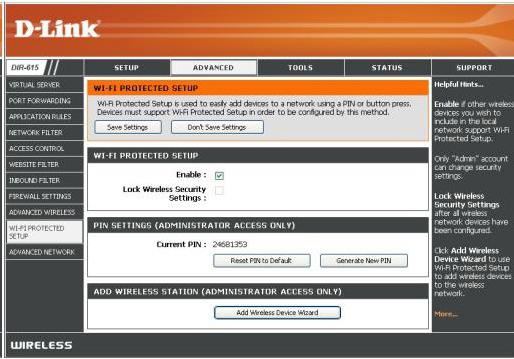
Nastavením bezdrátové sítě můžete pracovat s možnostmi souvisejícími s aktuálním připojením k Internetu. Stiskněte tlačítko SETUP (Nastavení) a pak Internet (Internet) po instalaci manuálního připojení k Internetu. V nabídce, která se otevře, musíme určit použitý komunikační protokol (nejspíše to bude PPPoE), přihlašovací jméno a heslo (zeptáme se poskytovatele, podíváme se na smlouvu o předplatném). Můžete také nastavit další parametr kliknutím na tlačítko Clone Adresa MAC. Pro položku Select Mode Select vyberte možnost Always On. Doporučená hodnota MTU by měla být zjištěna od poskytovatele, s největší pravděpodobností bude rovna 1472. Po kontrole správnosti nastavení klikněte na tlačítko Save Settings (Uložit nastavení), poté router uloží nastavení a restartuje. Po několika minutách se můžete pokusit začít používat internet.
Funkce nastavení D-Link modemů
Pokud máme router uvolněný společností D-Link, konfigurace tohoto zařízení se obvykle provádí pomocí velmi jednoduchých algoritmů, které jsou obecně podobné u všech modelů zařízení. Jaké vlastnosti lze rozlišit ve vztahu k nastavení zařízení typu, který jsme zvažovali?
Za prvé, všimneme si, že ne méně užitečné, společně s znalostí konfiguračního algoritmu routeru, pro nás poskytne informace od poskytovatele - a to je hlavní rys práce s zařízeními. Postupná konfigurace směrovače D-Link v jakékoli modifikaci vyžaduje odpovídající data. Pokud nejsou k dispozici, pak bude připojení k internetu problematické, protože variace indikátorů, které určují technologické specifikace připojení k síti, jsou v praxi velmi velké a není snadné odhadnout. Znalost specifik standardů používaných poskytovatelem je velmi důležitým aspektem, bez něho je obtížné správně nakonfigurovat směrovač D-Link. Beeline, Rostelecom, další významní dodavatelé, stejně jako různí operátoři mohou být charakterizováni hmatatelnými rozdíly v technologických přístupech. Podpora poskytovatele je však zpravidla otevřena pro komunikaci s uživatelem. Její odborník obvykle vždy hlásí požadovaná nastavení.

Jaké další funkce má router D-Link? Nastavení zařízení v sérii jsme zkoumali, jak jsme zjistili, v prvních fázích práce se zařízeními vyžaduje zadání přihlašovacího jména a hesla. Obvykle jsou standardní, zní jako admin. Může se ale ukázat, že uživatel bude mít zařízení se změněnými nastaveními přihlašovacích a hesel. Což možná neví. Ale to není problém.
Obnovit nastavení
Stačí stačit provedení hardwarového "resetu" všech nastavení routeru. Chcete-li to provést, stiskněte tlačítko RESET, které je umístěno na zadní straně pouzdra. To znamená, že na stejném místě, kde jsou konektory pro připojení kabelů. Před stisknutím tlačítka vypněte napájení přístroje. Po stisknutí musíte počkat asi minutu, než znovu pracujete s přístrojem. Poté, co uživatel obnoví nastavení směrovače D-Link, musí se přihlásit výrobní jméno a heslo - admin -.
Vezměte prosím na vědomí, že po návratu do továrního nastavení pomocí tlačítka RESET se zruší všechna nastavení, včetně zejména těch, které jsou odpovědné za přístup k bezdrátové síti. Pokud tedy například v procesu obnovení funkčních možností uživatel nastaví nové heslo na Wi-Fi, pak bude pravděpodobně muset sdělit to lidem, kteří již dříve používali síť, a to pouze s vědomím toho, kdo ji používá. Pokud jsou například zařízením jako je TV podporující inteligentní televizní přijímač nebo set-top box připojena k zařízení prostřednictvím sítě Wi-Fi, musí být odpovídající nastavení také třeba aktualizovat, pokud je heslo v routeru nastaveno jako nové.
Uložení nastavení
Zařízení s uvažovanou sérií mají užitečnou funkci ukládání nastavení (s možností jejich následného zotavení v případě selhání). Chcete-li to provést, musíte nastavit správná nastavení prostřednictvím webového rozhraní směrovače a ujistěte se, že s nimi pracuje internet. Potom můžete tato nastavení uložit. Chcete-li to provést, vyberte v hlavním menu ovládacího panelu směrovače tlačítko TOOLS a pak - SYSTEM. Chcete-li uložit nastavení do souboru na disku počítače, klepněte na tlačítko Uložit konfiguraci a vyberte požadované umístění v systému souborů. Je také užitečné vytvořit kopii uloženého souboru na jiném médiu, například na jednotce flash. Chcete-li obnovit nastavení v pořadí, když vstoupíte do stejné oblasti ovládacího panelu směrovače, klikněte na tlačítko Procházet (pokud je verze operačního systému ruština) a poté zadejte soubor nastavení, který byl dříve zapsán na disk nebo na jednotce flash. Po klepnutí na tlačítko Obnovit nastavení konfigurace. Poté je třeba restartovat router kliknutím na tlačítko Restartovat. Také prostřednictvím tohoto rozhraní můžete obnovit tovární nastavení kliknutím na tlačítko Obnovit zařízení - efekt bude stejný jako při stisknutí tlačítka RESET v pouzdru přístroje.

Požadováno restartování
Zvláštnost přístrojů řady, která je předmětem této analýzy, spočívá v tom, že při změně nastavení musí být zařízení vždy restartováno. To znamená, že pokud se například z internetu stáhne důležitý soubor a připojení je nežádoucí - je lepší nechat změny v nastavení routeru, ale počkejte, dokud nebudou staženy potřebné informace. Může se také ukázat, že některá další osoba je připojena k síti prostřednictvím sítě Wi-Fi, a může být také nežádoucí pro něj vypnout internet. Počkáme proto, až bude směrovač bez použití, a až poté provedeme potřebná nastavení v nastavení.